MP4 is zeer geschikt voor meerdere toepassingen en veel gebruikers zijn er dol op. Omdat het de standaard is, is het op grote schaal gebruikt en compatibel geworden, waardoor het een nog populairdere keuze is geworden voor de distributie van videocontent. Ondanks dat het de standaard is, is MP4 niet immuun voor corruptie; slechts sommigen verwachten dat het zal gebeuren. Als we ons ervan bewust zijn dat MP4-bestanden kunnen worden beschadigd, bereiden we ons voor om het risico ervan te minimaliseren, en als er al corruptie is opgetreden op uw MP4, is er een manier om dit te verhelpen.
De meest succesvolle manier om repareer corrupte MP4 is door de hier genoemde tools te gebruiken. Naarmate je verder gaat, zullen we offline en online manieren toevoegen om het probleem op te lossen met behulp van applicaties van derden die je kunt gebruiken.
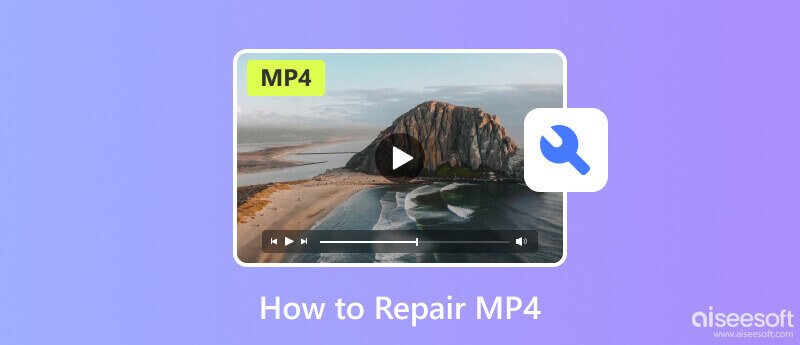
MP4-bestandscorruptie kan onverwacht optreden en er zijn verschillende mogelijke redenen voor, daarom moet u MP4 repareren. Het is belangrijk om deze oorzaken te begrijpen om snel de oorzaak van het probleem op te sporen. Hier zijn enkele veelvoorkomende factoren die kunnen leiden tot corruptie van MP4-bestanden:
Beschadigde MP4-video kan optreden als het download- en overdrachtsproces is onderbroken of als er een fout is opgetreden in het bestandsoverdrachtproces.
Video's converteren naar MP4 formaat kan eenvoudig worden gedaan door alle videoconverters die beschikbaar zijn op internet en op de markt. Sommige onbetrouwbare tools beschadigen het videobestand echter, zoals incompatibele codecs, onjuiste instellingen en fouten tijdens het converteren, wat leidt tot een beschadigde uiteindelijke uitvoer.
Schadelijke software die op het apparaat is geïnstalleerd, kan de structuur of inhoud van het MP4-bestand wijzigen, waardoor het onleesbaar wordt en er afspeelproblemen ontstaan. Sommige downloadbare MP4-bestanden op internet zijn vaak geïnfecteerd met malware of virussen.
Problemen met opslagapparaten, slechte sectoren op harde schijven en fysieke schade aan de opslagmedia kunnen leiden tot beschadigde MP4-bestanden. Bugs, glitches of conflicten in verschillende software kunnen MP4-beschadiging veroorzaken.
Aiseesoft-videoreparatie heeft een geavanceerd algoritme dat de beschadigde MP4-video onmiddellijk kan onderscheiden en onmiddellijk kan repareren. Het ondersteunt een breed scala aan videoformaten, wat betekent dat het niet ook beschikbaar is om MP4 te repareren, maar het kan ook andere videoformaten repareren, zoals MOV, 3GP en nog veel meer. Zelfs als dit je eerste keer is, is de app eenvoudig te gebruiken en geschikt voor ieders kennis van het repareren van video's. Het is de app die we u ten zeerste aanbevelen om de MP4-reparatie uit te voeren, en u kunt de onderstaande stappen volgen om te leren hoe u deze moet gebruiken.
100% veilig. Geen advertenties.
100% veilig. Geen advertenties.
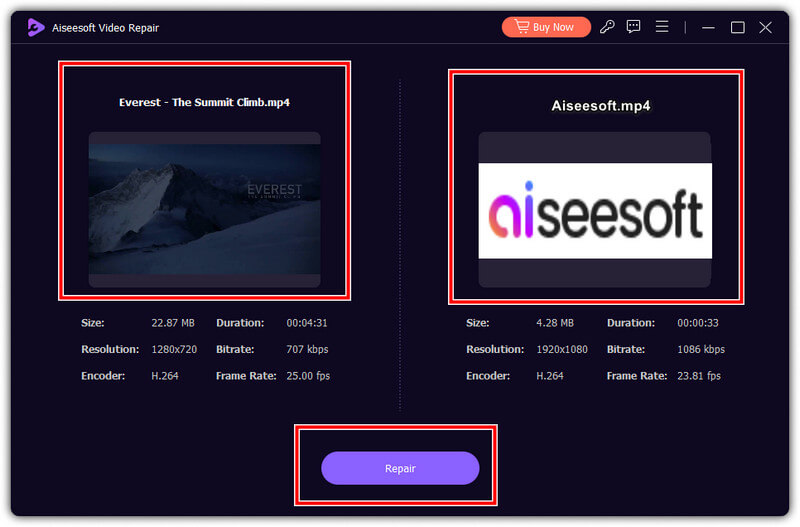
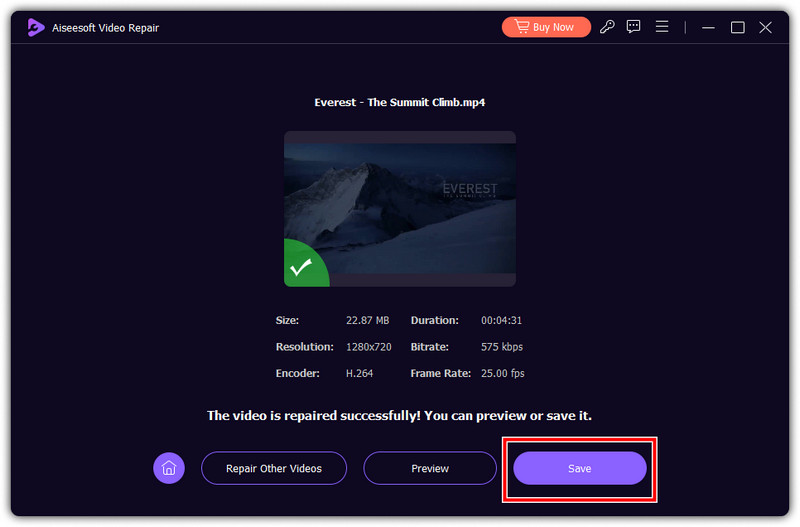
FFmpeg is een open-source multimediaframework met een opdrachtregelprogramma dat kan worden verwerkt. In vergelijking met de vorige vereist deze app dat je technische kennis hebt van de codering en de opdrachtprompt. Dus als je FFmpeg gebruikt om MP4 te repareren, volg dan de onderstaande stappen.
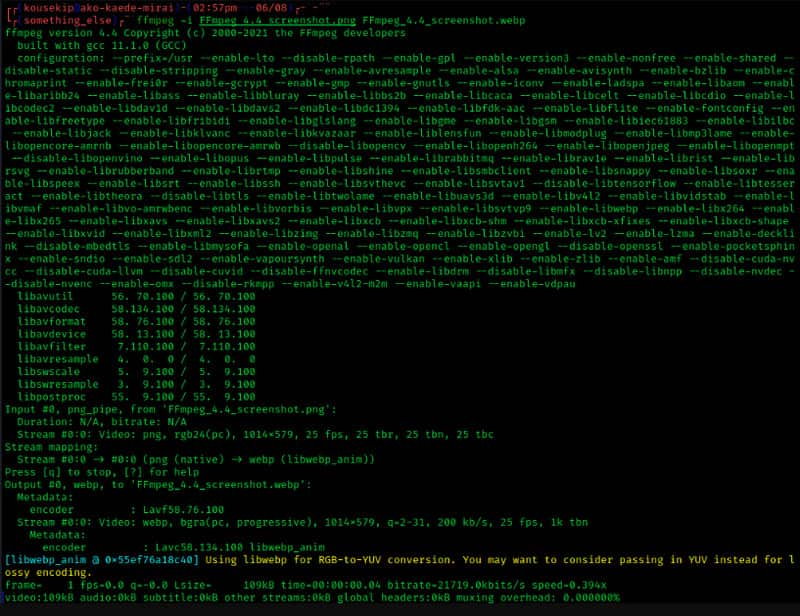
Voor Windows: cd C:\Gebruikers\AiseeesoftGebruikersnaam\Desktop
Voor Mac en Linux: cd ~ / Desktop
VLC Media Player is een mediaspeler en functioneert als een MP4 corrupter videoreparatie wanneer dat nodig is. De reparatiemogelijkheden zijn echter mogelijk niet zo uitgebreid als gespecialiseerde andere reparatiesoftware. Als deze app het werk kan doen, volgt u de volgende stappen.
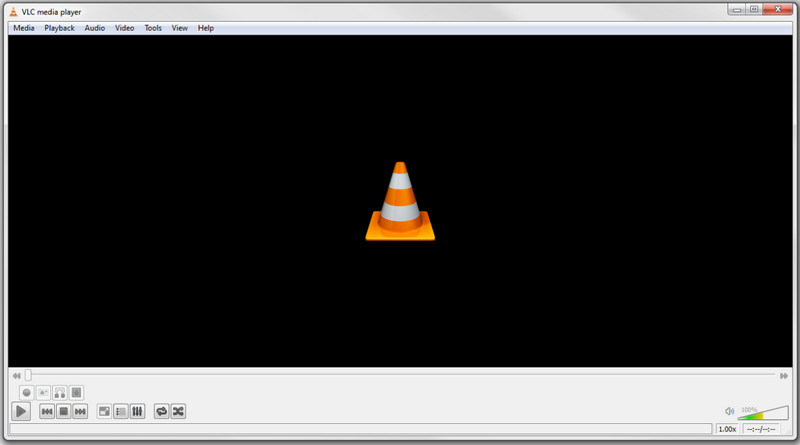
Kernel-videoreparatietool biedt een eenvoudige gratis MP4-reparatie die u ooit nodig zult hebben. Net als andere software voor het repareren van video's, kan deze app video's afspelen, maar je kunt dit ook gebruiken om niet-afspeelbare MP4-video's te repareren. Verwacht er echter weinig van, vooral wanneer video's volledig beschadigd zijn. Leer hier hoe je het kunt gebruiken.
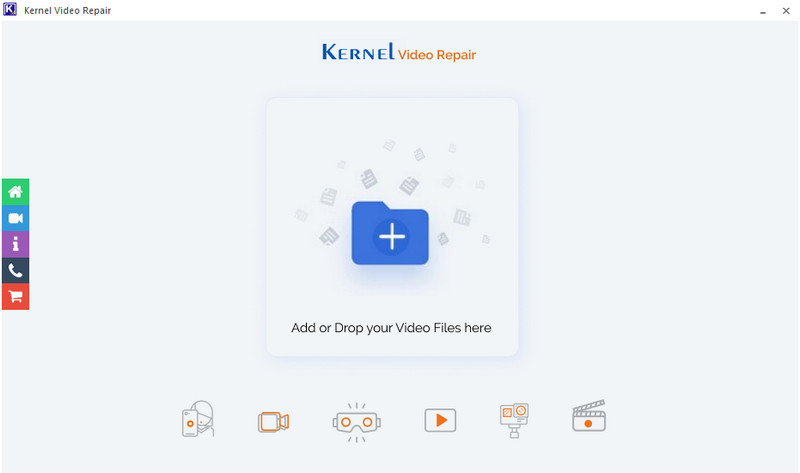
Heeft u een MP4-reparatietool nodig? Gebruik Stellaire reparatie voor video omdat het is ontworpen om verschillende problemen met videobestanden op te lossen. De app ondersteunt verschillende formaten, te beginnen met MP4 en andere. Hier zijn de stappen die u kunt volgen om deze app te gebruiken.
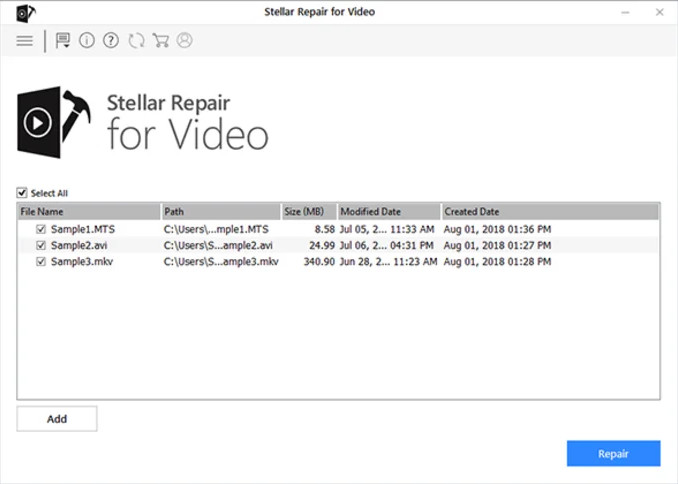
Fix.video is een populaire online tool voor MP4-reparatie die u online kunt gebruiken. Het is gratis en je hebt geen account nodig om het te gebruiken. Volg de onderstaande stappen om te leren hoe u het kunt gebruiken.
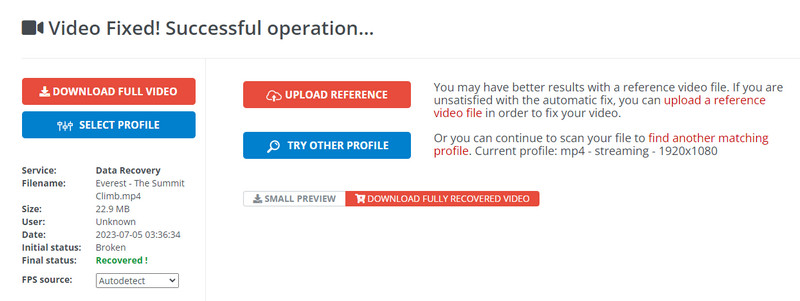
Online Converter is een populaire video-omzetter op internet, maar nu biedt de app een manier om kapotte MP4-bestanden te repareren. De interface van de app is schijnbaar te eenvoudig om te begrijpen, waardoor iedereen hem gemakkelijk kan gebruiken. Lees de stappen om te leren hoe u het kunt gebruiken.
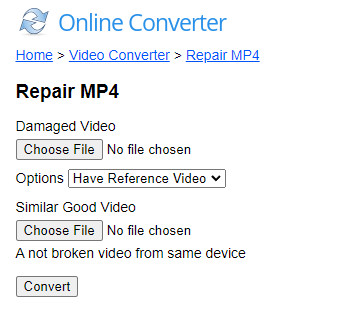
Tenslotte Reparatievideobestand.com geeft ons vandaag de beste MP4-reparatiesoftware online. De app ondersteunt alle belangrijke videoformaten, waaronder 3GP, die op de markt zijn. Als je wilt weten hoe je het moet gebruiken, volg dan de onderstaande stappen.
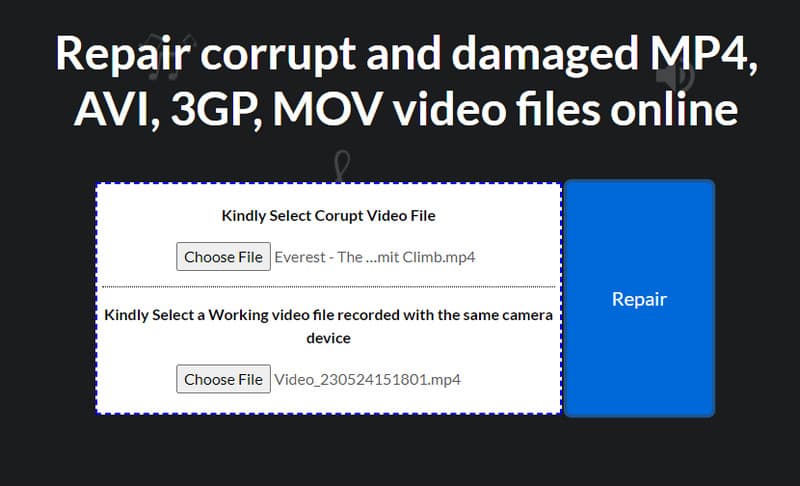
Hoe speel ik beschadigde videobestanden af?
U kunt VLC gebruiken om een paar frames van het beschadigde videobestand af te spelen. De mediaspeler kan gemakkelijk beschadigde en onvolledige downloadvideo's afspelen.
Wat als een videobestand beschadigd is?
U moet video-reparatiesoftware gebruiken om het probleem op te lossen wanneer uw videobestand beschadigd is. Maar voordat u de video repareert, moet u een back-up van die video maken als deze niet werkt.
Waarom kan ik het bestand MP4 niet renderen?
U kunt een MP4-bestand om verschillende redenen niet weergeven, zoals incompatibiliteit van de codec, een beschadigd bestand, onvoldoende systeembronnen, verouderde software, licenties en bestandsrechten of beveiligingsinstellingen.
Wat is de beste manier om MP4-corruptie te voorkomen?
De beste manier om MP4-corruptie te voorkomen, is door voorzorgsmaatregelen te nemen; deze omvatten het gebruik van betrouwbare opslagmedia, juiste bestandsoverdracht, abrupt afsluiten tijdens opname of codering, en regelmatig een back-up maken van uw belangrijke MP4-bestanden.
Hoe kan ik MP4-bestanden combineren zonder kwaliteitsverlies op Mac?
De beste manier om combineer MP4-bestanden zonder kwaliteitsverlies is door de Aiseesoft Video Converter Ultimate te gebruiken. Je kunt de samenvoegfunctie ervan openen en zoveel video's uploaden als je wilt combineren. Het proces duurt maar een paar minuten; je gecombineerde MP4 is klaar.
Conclusie
Zo eenvoudig als dat, dat kan nu repareer beschadigde MP4 met behulp van de hier genoemde tools. Heb je besloten welke tool je wilt gebruiken om je MP4 te repareren? Als dit niet het geval is, raden we u ten zeerste aan om Aiseesoft Video Repair te gebruiken, omdat het een geavanceerd algoritme gebruikt en met succes alle gegevens op uw MP4 stuk voor stuk kan ophalen, net als het origineel.
MP4 converteren
1.1 MP4 converteren 1.2 MP4 Converter voor Mac 1.3 Converteer MP4 naar MOV 1.4 Converteer MP4 naar FLV 1.5 Converteer MP4 naar SWF 1.6 Converteer MP4 naar AVI 1.7 Converteer MP4 naar WMV 1.8 Converteer RM naar MP4 1.9 Converteer RMVB naar MP4 1.10 MP4 repareren
Repareer uw kapotte of corrupte videobestanden binnen enkele seconden met de beste kwaliteit.
100% veilig. Geen advertenties.
100% veilig. Geen advertenties.